Chúng ta thường trở về sau kỳ nghỉ với đầu óc đầy ắp kỷ niệm, nhưng cũng mang theo điện thoại thông minh và máy tính bảng đầy ắp hình ảnh và video. Thay vì bỏ chúng vào một thư mục bị lãng quên, tại sao không nhóm chúng lại thành những bộ phim ngắn theo chủ đề dễ chia sẻ và xem?
Trong khi trước đây, chỉnh sửa video là hoạt động chủ yếu được thực hiện trên máy tính, thì giờ đây, sức mạnh mà điện thoại thông minh cung cấp đã đủ để quản lý hoạt động này. Các nhà phát hành ứng dụng hiểu rõ điều này và hiện họ cung cấp các ứng dụng miễn phí mà mọi người đều có thể sử dụng để chỉnh sửa — giống như trên PC và Mac.
Để giúp bạn tiết kiệm thời gian, chúng tôi đã tạo bản so sánh các ứng dụng video tốt nhất cho Android, iPhone và iPad. Các dịch vụ này mở cửa cho tất cả mọi người, cho phép mỗi hồ sơ người dùng phát huy hết khả năng sáng tạo của mình.
Tóm tắt
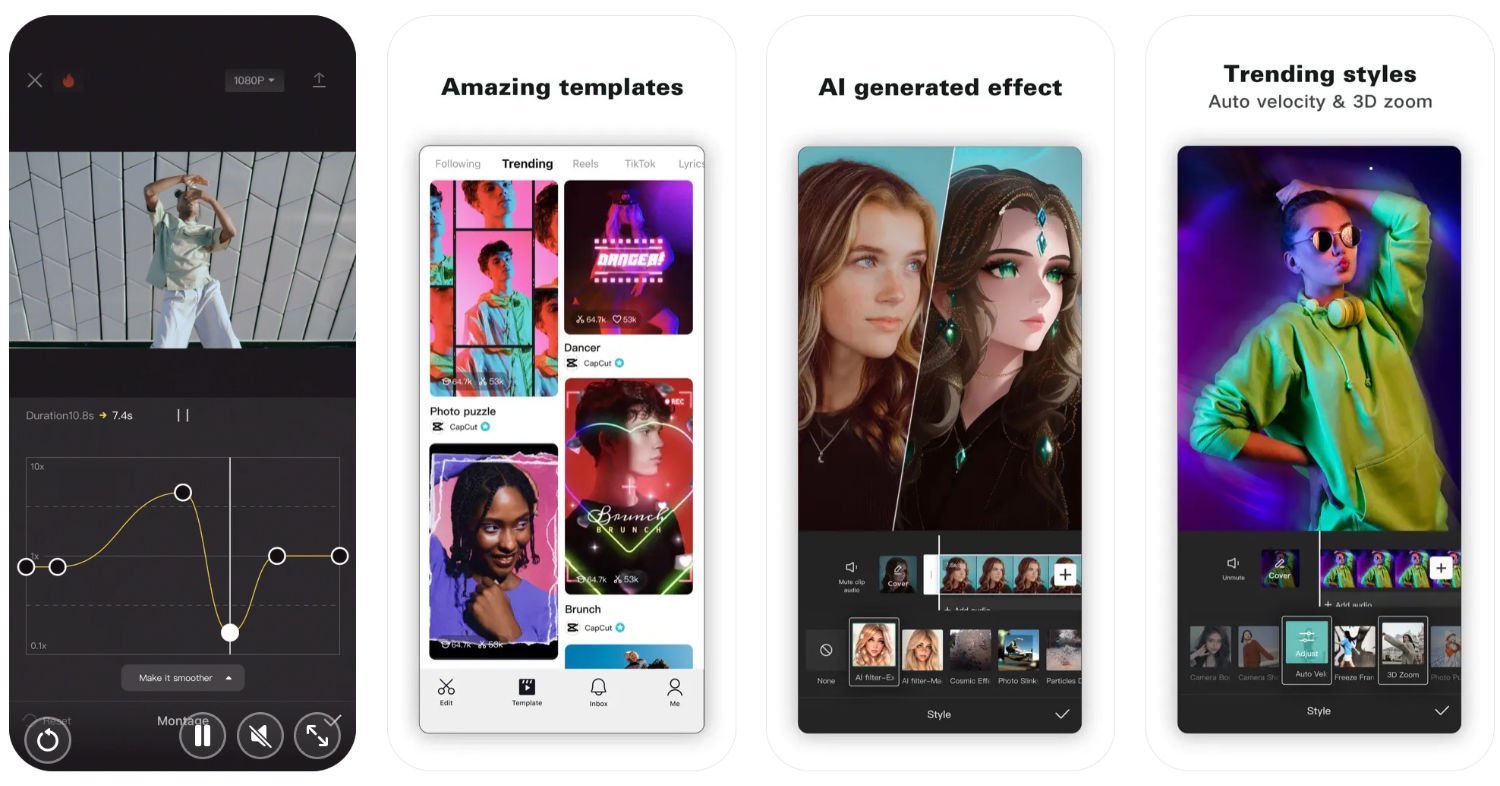
CapCut là một ứng dụng nổi tiếng với khả năng sử dụng các mẫu dễ sử dụng để tạo các định dạng dọc ngắn cho mạng xã hội. Theo thời gian, các tính năng ngày càng được tích lũy và ngày càng trở thành lựa chọn hàng đầu của các chuyên gia video so với DaVinci Resolve, Final Cut Pro hoặc Adobe Premiere Pro. Phiên bản di động rất mạnh mẽ, ngay cả khi không đăng ký gói cao cấp.
Ngoài các mẫu, bạn có thể thực hiện tất cả các thao tác cần có của một phần mềm chỉnh sửa video: cắt, chèn nhạc, tiêu đề, phụ đề, tạo hiệu ứng chuyển tiếp, sử dụng bộ lọc màu, bạn còn rất nhiều việc phải làm. Tất nhiên, gói đăng ký trả phí cho phép bạn sử dụng thêm phụ đề tự động thông qua AI. Một điểm tuyệt vời nữa là khả năng xuất video, ngay cả khi dùng tài khoản miễn phí, vẫn có thể lên tới 4K ở tốc độ 60 khung hình/giây. Trên App Store, CapCut được đánh giá 4,7 với 97.000 lượt bình chọn.
+ Tài khoản miễn phí có tất cả các tính năng cần thiết
+ Các mẫu
+ Âm nhạc tích hợp
–
– Ứng dụng chị em của TikTok, có thể khiến một số người không hài lòng
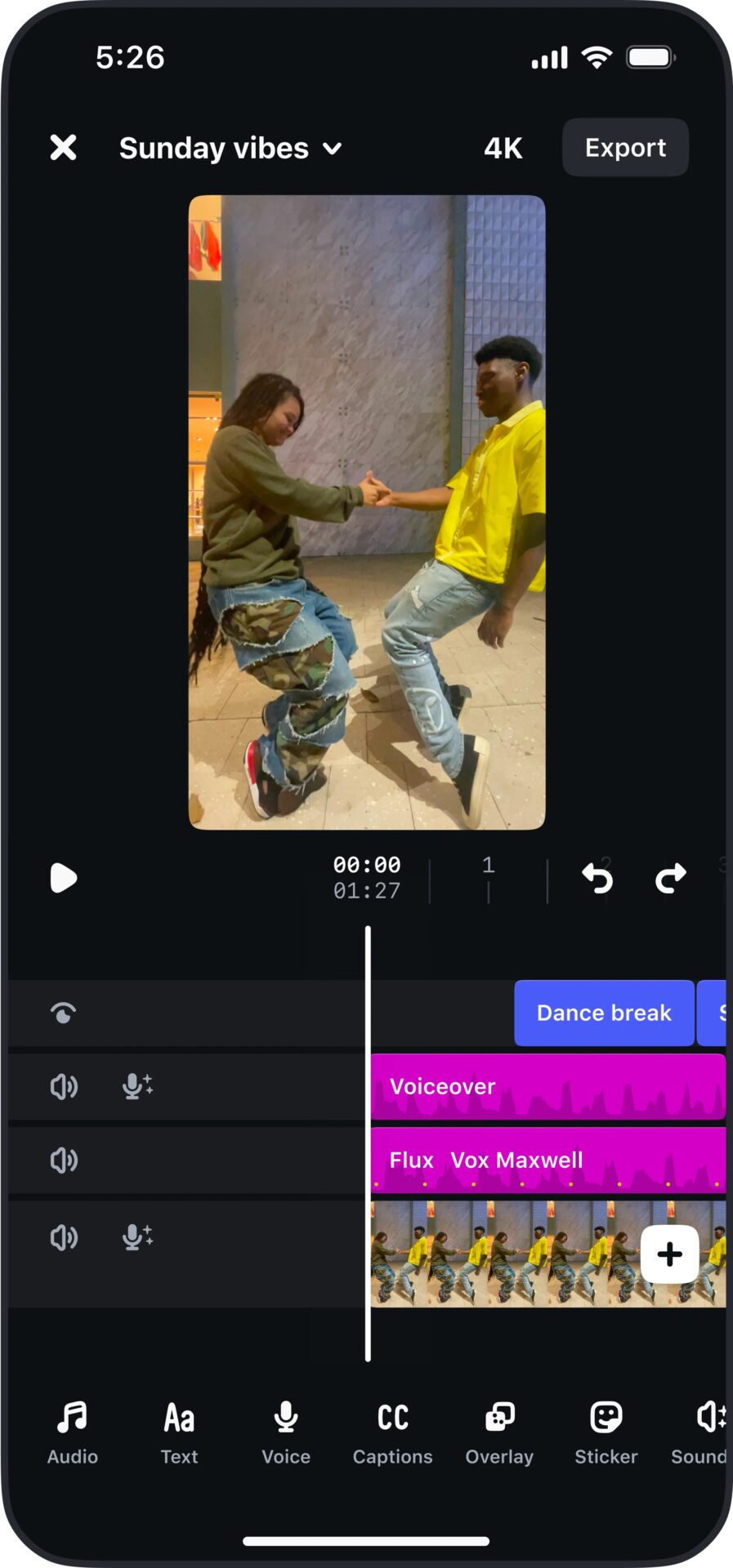
© Instagram
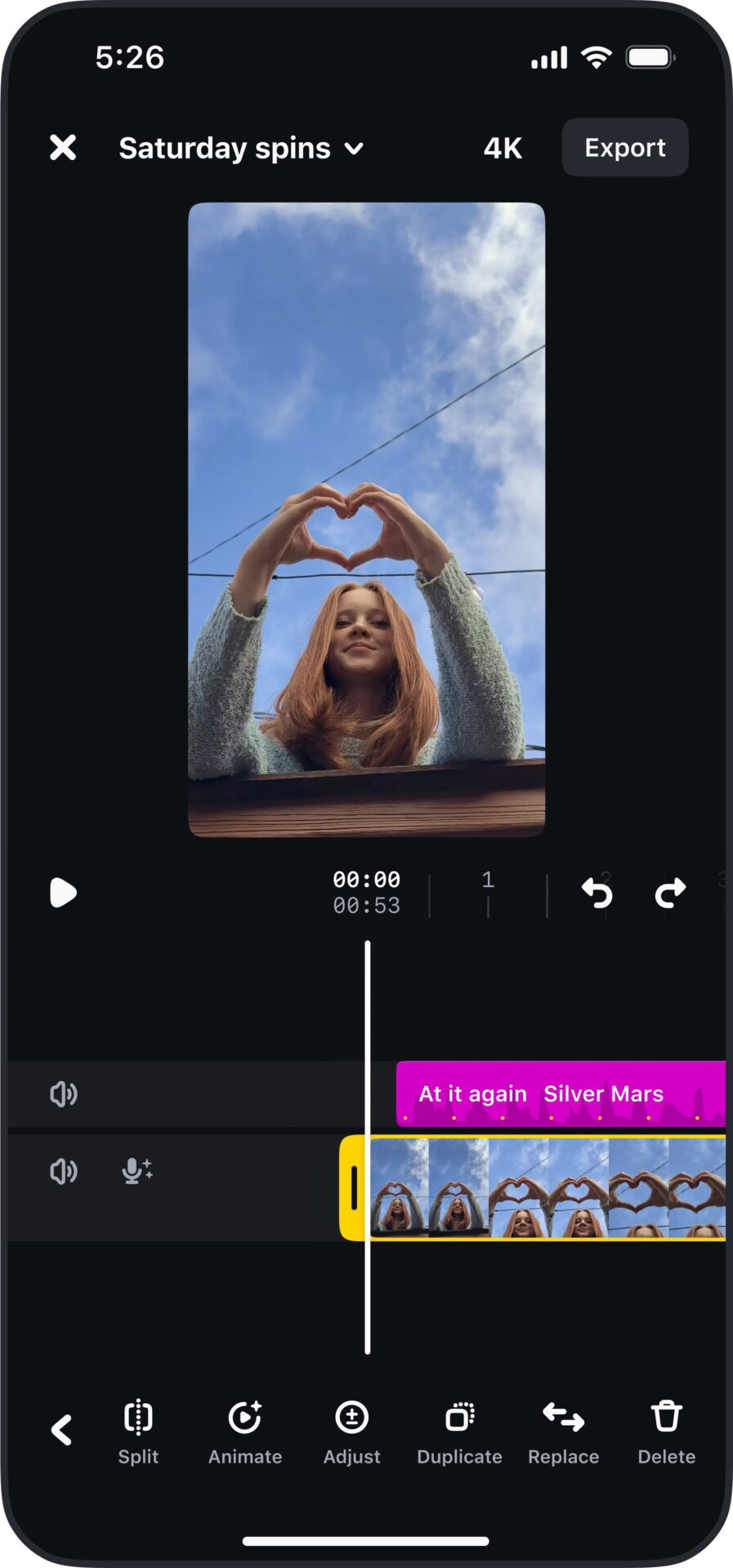
© Instagram
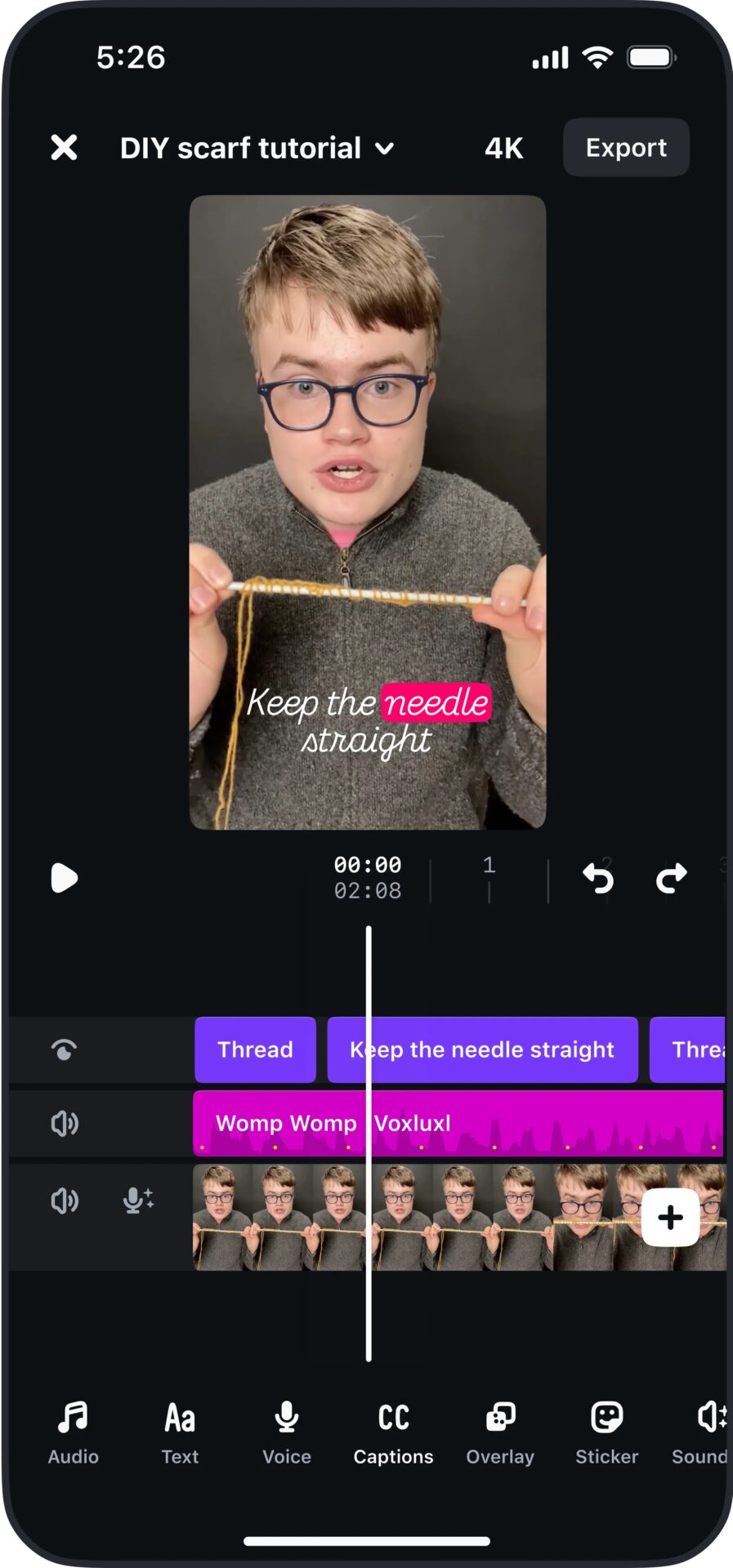
© Instagram
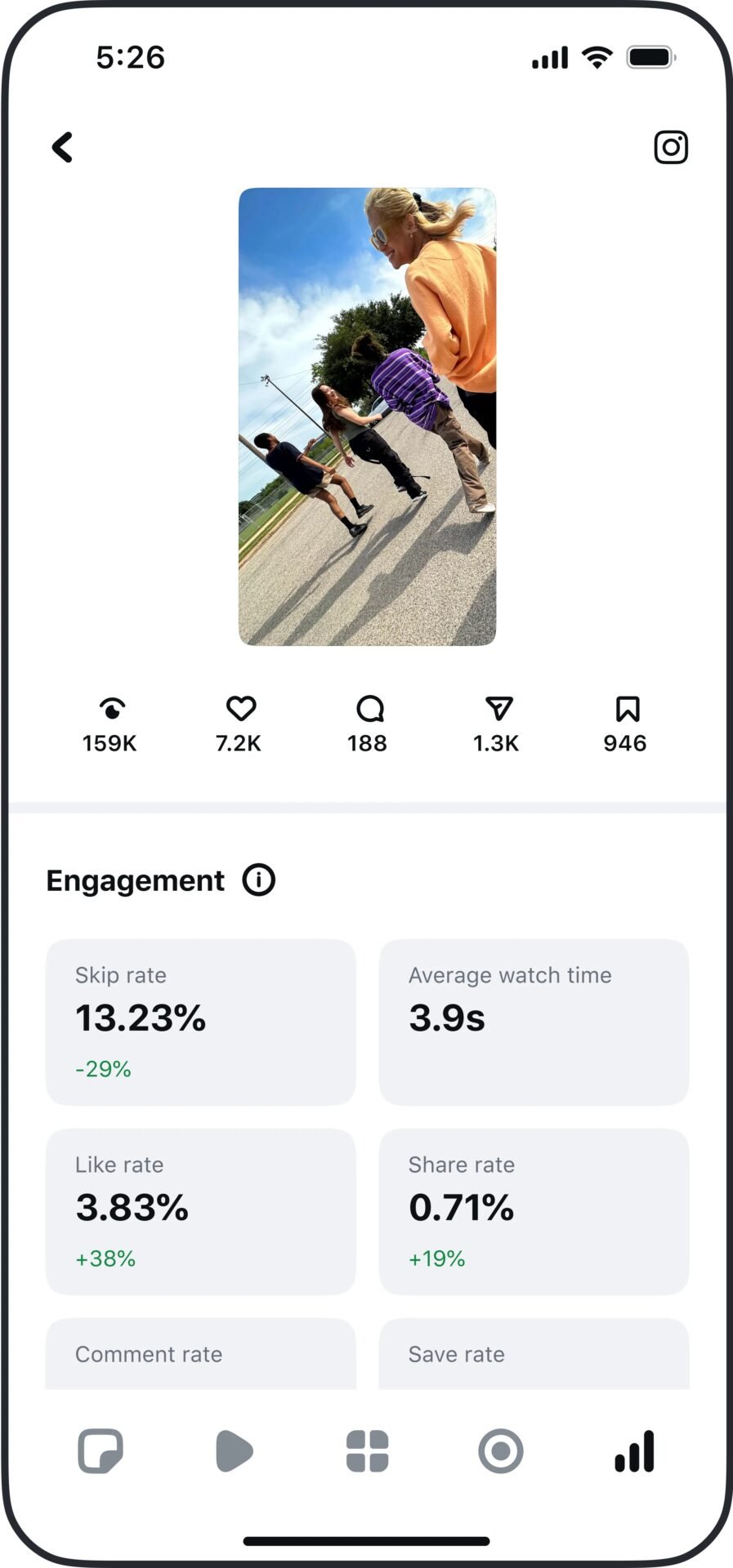
© Instagram
Như bạn có thể tưởng tượng, để sử dụng tính năng Chỉnh sửa, bạn phải có và đăng nhập vào tài khoản Instagram. Sau khi hoàn tất thủ tục này, bạn sẽ có thể tạo dự án chỉnh sửa đầu tiên của mình. Phần này dễ hiểu nhưng bao gồm mọi thứ cần thiết để tạo ra một bản lắp ráp chất lượng. Bạn sẽ có thể thêm âm thanh, văn bản và giọng nói vào phim của mình, cũng như tự động tạo phụ đề liên quan. Edits thậm chí còn cung cấp một thư viện hiệu ứng âm thanh và bộ lọc mà bạn có thể sử dụng tùy ý để tạo nhịp điệu cho tác phẩm của mình. Ứng dụng này cũng hỗ trợ màn hình xanh và cung cấp nhiều hiệu ứng hình ảnh cho clip của bạn. Bạn có thể chỉnh sửa giọng nói của mình.
Và nếu bạn thiếu cảm hứng, Edits cung cấp quyền truy cập vào Reel đã được chỉnh sửa bằng ứng dụng mà bạn có thể vuốt lên giống như trên Instagram. Có thể xuất video ở định dạng HD, 24 và 4K với tốc độ khung hình 24, 30 hoặc 60 khung hình mỗi giây. Bạn cũng có thể áp dụng bộ lọc HDR cho video cuối cùng để cải thiện khả năng hiển thị, đặc biệt là về màu sắc và độ sáng.
Cuối cùng, sau khi xuất, video của bạn sẽ tự động được lưu vào thư viện ảnh trên điện thoại thông minh. Như một phần thưởng, bạn có thể theo dõi số liệu thống kê của các video đã chỉnh sửa và đăng trên Instagram bằng Edits, trực tiếp từ ứng dụng.
+ Ứng dụng hoàn toàn miễn phí
+ Nhiều hiệu ứng cho các bản chỉnh sửa của bạn
+ Công cụ theo dõi số liệu thống kê của các video đã đăng trên Instagram
–
– Cần có kết nối với tài khoản Instagram
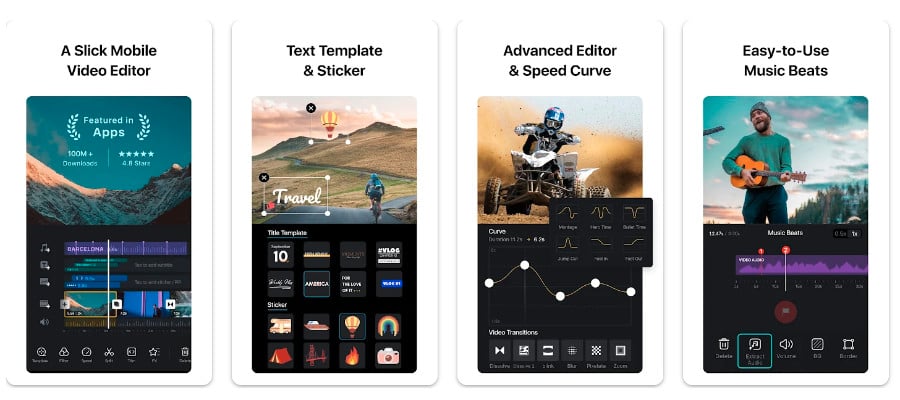
VN Editor Video cho phép bạn tạo các video dựng sẵn từ đầu hoặc sử dụng các mẫu có sẵn, phù hợp để xuất bản theo định dạng TikTok hoặc để xuất bản trên Instagram Reels và Stories.
Trên VN Video Editor, việc duyệt các tập tin được lưu trữ cục bộ trên điện thoại thông minh của bạn cực kỳ mượt mà và cho phép bạn nhập các clip video của mình vào dòng thời gian chỉ trong chốc lát, trong khi có thể mất vài phút trên các ứng dụng khác. Mỗi video đã nhập sau đó có thể được sắp xếp lại theo thứ tự bạn muốn chỉ bằng thao tác kéo và thả đơn giản.
VN Video Editor có giao diện gần giống như một ứng dụng chuyên nghiệp. Hầu như tất cả đều có ở đó: Dòng thời gian, được chia thành nhiều bản nhạc, có thể chứa các video có thể chồng nhãn dán, nội dung hình trong hình, văn bản và nhạc lên. Mỗi clip được nhập có thể được thay đổi kích thước, cắt, tỉa và tăng cường bằng các bộ lọc và hiệu ứng khác.
Ngoài ra, VN Video Editor cung cấp nhiều tùy chọn để chỉnh sửa bản dựng phim của bạn sao cho phù hợp hoàn hảo với mong đợi của bạn. Do đó, bạn có thể điều chỉnh tốc độ phát lại clip, tích hợp hiệu ứng vào giữa clip, áp dụng hiệu ứng chuyển tiếp giữa hai video hoặc thậm chí trực tiếp sửa đổi cách hiển thị một đoạn phim bằng cách sửa đổi độ mờ đục, phát ngược lại hoặc áp dụng hiệu ứng dừng tạm thời.
Tất cả các cảnh dựng phim được thực hiện trong VN Video Editor đều có thể được lưu lại để chỉnh sửa sau. Đối với việc xuất video cuối cùng, ứng dụng chỉnh sửa video cung cấp tùy chọn áp dụng các cài đặt tự động (có thể được xác định theo khả năng của điện thoại thông minh của bạn) hoặc chọn thủ công độ phân giải (540p đến 4K), tốc độ khung hình (24 FPS đến 60 FPS) và mức Bitrate (1Mbps đến 150 Mpbs) hoặc thậm chí kích hoạt HDR.
+ Rất nhiều công cụ chỉnh sửa
+ Giao diện đơn giản nhưng rất đầy đủ
Điểm –
– Không đủ mẫu video
– Chỉ có tiếng Anh
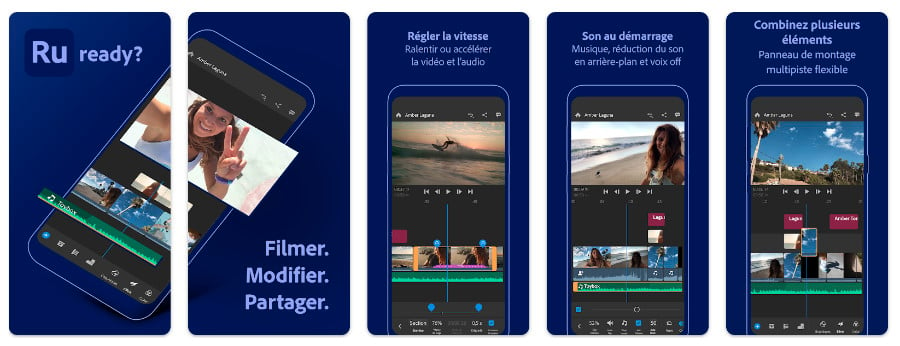
Sau khi khởi chạy Adobe Premiere Rush, bạn có thể tạo dự án đầu tiên của mình trong Rush và bắt đầu nhập video. Ứng dụng có thể khai thác nội dung được lưu trữ cục bộ trên điện thoại thông minh của bạn, nhưng cũng có thể kết nối với đám mây để cho phép bạn chọn các tệp được lưu trữ trên Creative Cloud hoặc Dropbox.
Giao diện dòng thời gian của Adobe Premiere Rush chỉ khả dụng ở chế độ xem dọc. Nó được cấu trúc xung quanh ba không gian làm việc: ở trên cùng là bản xem trước video, ở giữa là dòng thời gian có thể phóng to hoặc thu nhỏ bằng cách phóng to bằng hai ngón tay và ở cuối màn hình là biểu ngữ cung cấp quyền truy cập vào nhiều công cụ chỉnh sửa khác nhau.
Mặc dù mỗi clip được nhập có thể được rút ngắn thủ công bằng cách tác động trực tiếp vào một trong các đầu của clip, Adobe Premiere Rush cũng cung cấp tùy chọn tách hoặc sao chép chúng. Sau khi chọn, mỗi thành phần có thể được chỉnh sửa bằng các công cụ ở cuối màn hình.
Với Adobe Premiere Rush, bạn có thể thoải mái thêm văn bản, hiệu ứng, sửa đổi màu sắc bằng nhiều bộ lọc khác nhau, điều chỉnh bản âm thanh liên quan và biến đổi clip theo ý muốn bằng cách xoay, cắt hoặc thay đổi độ mờ của clip. Video có thể được thêm hiệu ứng chuyển tiếp giữa các clip khác nhau và được trang trí bằng nhạc nền theo lựa chọn của bạn. Ứng dụng chỉnh sửa video thậm chí còn bao gồm một công cụ chèn giọng nói được ghi lại ngay lập tức.
Khi hoàn tất quá trình chỉnh sửa trong Adobe Premiere Rush, bạn có thể xuất phim hoàn chỉnh ở độ phân giải tối đa là 1080p. Ứng dụng dành riêng chức năng xuất 4K cho các thành viên Creative Cloud có đăng ký trả phí.
+ Khả năng chỉnh sửa video 4K
+ Giao diện được thiết kế tốt và dễ sử dụng
+ Khả năng thay đổi định dạng của dự án hiện tại
– Xuất video 4K dành riêng cho thành viên Premium
– Yêu cầu đăng nhập tài khoản Creative Cloud
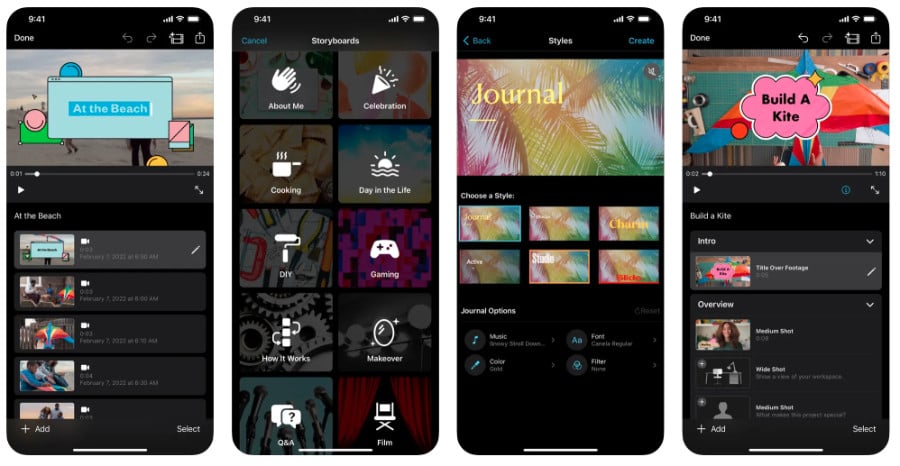
iMovie nỗ lực để làm cho các thao tác khác nhau của nội dung đa phương tiện trở nên dễ dàng nhất có thể. Bạn có thể sắp xếp lại các tệp của mình chỉ bằng một cú vuốt ngón tay, thêm hiệu ứng chuyển tiếp giữa mỗi cảnh quay để làm mượt hoạt ảnh và thậm chí tạo hiệu ứng Ken Burns để tạo chuyển động trong hình ảnh đóng băng.
Ngoài ra, iMovie còn giới thiệu nhiều tính năng bổ sung giúp tùy chỉnh sâu hơn. Chỉ cần chạm nhẹ là bạn có thể thêm nhạc nền, thậm chí còn có khả năng tạo nhiều lớp âm thanh nhờ hỗ trợ nhiều bản nhạc. Trình soạn thảo văn bản cho phép bạn định dạng và tích hợp tiêu đề, hiệu ứng chuyển tiếp tùy theo ý muốn, bộ lọc thêm phong cách cho dự án của bạn và tùy chọn mờ dần vào và mờ dần ra giúp bạn hoàn thiện tác phẩm của mình.
Cuối cùng, iMovie sẽ tự động lưu video của bạn trong ứng dụng. Bạn có thể xuất chúng sang máy tính qua iTunes, lưu cục bộ ở định dạng 360p, 540p, 720p, 1080p hoặc 4K (dành cho các thiết bị tương thích) hoặc đồng bộ trực tiếp với tài khoản iCloud của bạn.
+ Nhiều hiệu ứng và chuyển tiếp tùy chỉnh để có kết xuất và hoàn thiện gọn gàng
+ Quản lý nhiều bản nhạc một phần
+ Video được xuất lên đến 4K
Các –
– Không thể đồng bộ hóa với các không gian lưu trữ trực tuyến khác ngoài iCloud
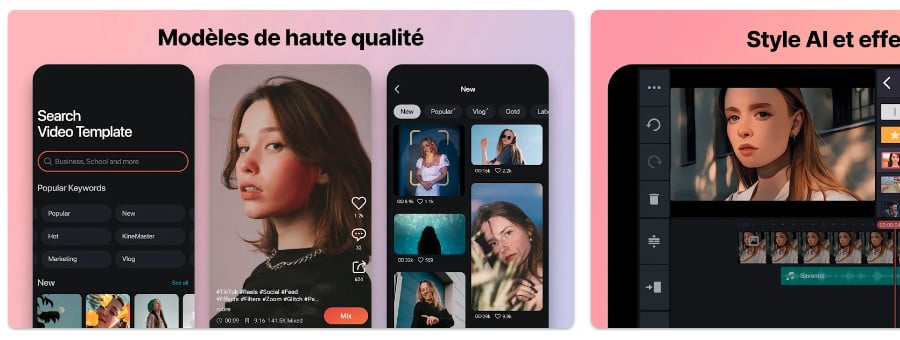
Việc tạo một dự án trong KineMaster rất đơn giản. Đầu tiên, ứng dụng sẽ cung cấp cho bạn tùy chọn cấu hình cho dự án của bạn. Bạn phải nhập tên, chọn tỷ lệ, xác định chế độ hiển thị và thời lượng (đối với ảnh) và điều chỉnh thời lượng của các hiệu ứng chuyển tiếp sẽ được sử dụng trong dự án của bạn.
Sau đó, KineMaster sẽ đưa bạn vào phần khó nhất. Ở bên trái của bảng chỉnh sửa, bạn sẽ tìm thấy các tùy chọn dự án, ở giữa là bản xem trước video và dòng thời gian, và ở bên phải là một bánh xe được thiết kế rất đẹp mắt để điều hướng qua các công cụ chỉnh sửa khác nhau. Công cụ này được sử dụng để nhập tệp vào dự án, thêm lớp (cho hiệu ứng, văn bản hoặc nhãn dán), chèn tệp âm thanh và thậm chí ghi lại bình luận âm thanh ngay lập tức.
Trên KineMaster, việc chỉnh sửa clip được thực hiện bằng cách chọn clip đó, thao tác này sẽ hiển thị tất cả các công cụ và hành động có thể thực hiện ở bên phải màn hình. Sau đó, bạn có thể cắt chúng, điều chỉnh tốc độ, xoay chúng hoặc thậm chí áp dụng nhiều hiệu ứng khác nhau cho chúng.
Ngoài ra, KineMaster còn có một cửa hàng trực tuyến nơi bạn có thể tải xuống nội dung video, hiệu ứng hoặc thậm chí là nhạc để tích hợp vào các dự án của mình, một số trong đó dành riêng cho người đăng ký cao cấp.
Về việc xuất video bằng KineMaster, bạn có thể thực hiện ở mọi độ phân giải, lên đến 4K, với tốc độ khung hình lên đến 60 FPS. Hãy cẩn thận khi xuất, ứng dụng sẽ đề nghị đăng ký, ngụ ý sai rằng việc xuất dự án chỉ dành cho thành viên cao cấp. Tuy nhiên, nút "Bỏ qua" hiển thị ở góc trên bên phải màn hình cho phép bạn bỏ qua màn hình này để bắt đầu xuất phim.
Điểm hạn chế duy nhất của phiên bản miễn phí này là hình mờ KineMaster được tự động nhúng vào video đã xuất.
+ Sử dụng bảng chỉnh sửa trực quan
+ Nhiều nội dung có thể tải xuống
Điểm –
– Đề xuất đăng ký quá thường xuyên, đặc biệt là khi xuất
– Hình mờ trong phiên bản miễn phí
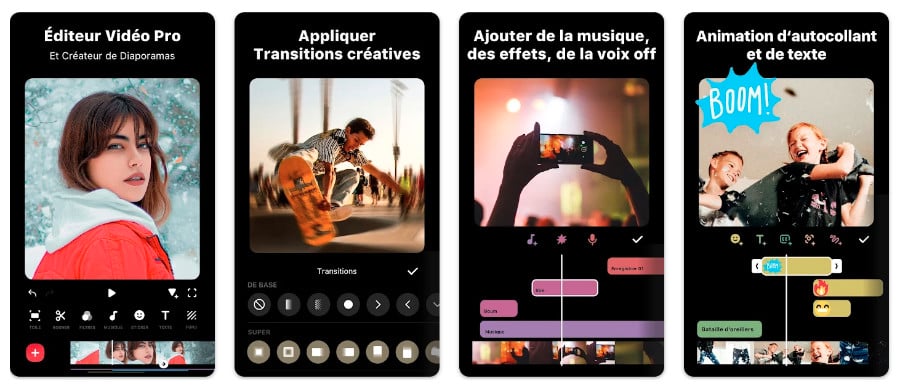
Tùy thuộc vào hướng của video bạn chọn và loại chỉnh sửa bạn muốn thực hiện trên InShot, bạn có thể chọn phóng to hoặc điều chỉnh video theo tỷ lệ bạn muốn áp dụng. Ứng dụng chỉnh sửa video cũng cho phép bạn tùy chỉnh kiểu điền (nền, màu, độ mờ) để sử dụng cho các dải trống hiển thị xung quanh video chính.
Các clip được thêm lần lượt vào InShot có thể được di chuyển xung quanh dòng thời gian chỉ bằng thao tác kéo và thả đơn giản. Sau đó, bạn có thể điều chỉnh kích thước của từng video tạo nên bản dựng phim của mình bằng cách chọn từng video một, sau đó điều chỉnh các nút điều khiển hiển thị ở hai bên clip.
Ngoài ra, InShot cho phép bạn áp dụng các sửa đổi và điều chỉnh cho clip đã chọn hoặc tất cả các video được sử dụng trong bản dựng phim. Bạn có thể thêm văn bản và nhãn dán, tách clip, điều chỉnh nhạc nền của từng clip, thay đổi tốc độ phát lại và thậm chí áp dụng hiệu ứng đóng băng hoặc phát lại ngược.
InShot cung cấp một số tùy chọn trả phí: khi bộ lọc hoặc hiệu ứng không có trong phiên bản miễn phí, ứng dụng sẽ hiển thị nút "Mở khóa tất cả" cho phép bạn đăng ký để truy cập toàn bộ nội dung của InShot Pro. Cuối cùng, việc xuất video đã chỉnh sửa được thực hiện ở định dạng 720p hoặc 1080p và hình mờ, chỉ có thể xóa một lần trong phiên bản miễn phí, sẽ tự động hiển thị ở góc dưới bên phải của phim.
+ Nhiều tỷ lệ được xác định trước
+ Rất dễ thành thạo
+ Nhiều cài đặt điều chỉnh và hiệu chỉnh hình ảnh
+ Xuất video ở định dạng 720p hoặc 1080p
-
– Hình mờ được áp dụng cho video đã xuất
– Nhiều hiệu ứng và tùy chọn trả phí
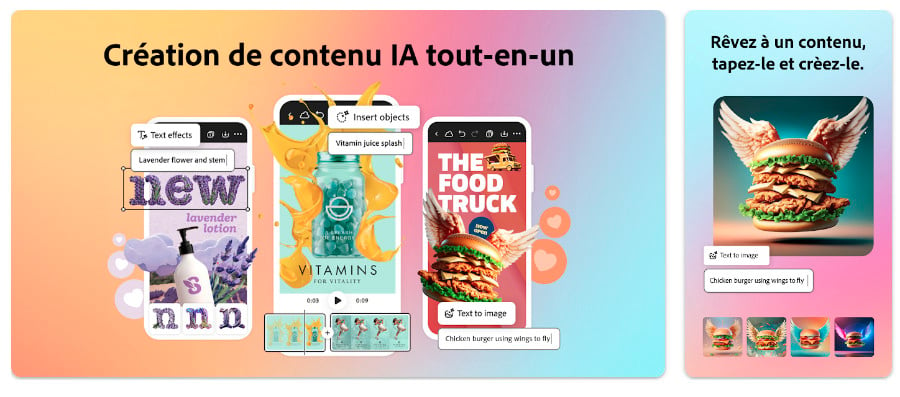
Bắt đầu sử dụng ứng dụng Adobe Express rất đơn giản vì video được xây dựng dựa trên hệ thống slide mà bạn chỉ cần chạm vào để chèn phương tiện. Nếu mục tiêu chính là chỉnh sửa phim, bạn có thể tích hợp ảnh, văn bản cố định hoặc thậm chí là biểu tượng.
Trên Adobe Express, việc cắt từng clip được thực hiện riêng lẻ bằng cách nhấn một nút chuyên dụng chứ không phải từ dòng thời gian như trên các ứng dụng chuyên nghiệp hơn. Có thể áp dụng chín chủ đề được xác định trước cho video, có thể là chủ đề rộng hoặc hình vuông.
Để thêm nhịp điệu vào video trên Adobe Express, bạn có thể thêm nhạc nền bằng cách tích hợp nhạc được lưu trữ cục bộ trong thư viện đa phương tiện hoặc trong trình quản lý tệp iOS. Bạn cũng có thể chọn bài hát từ danh mục nhạc có trong ứng dụng. Sau khi hoàn thành dự án, video có thể được xuất trực tiếp vào cuộn camera của thiết bị hoặc chia sẻ trực tuyến.
Trong phiên bản miễn phí, ứng dụng hiển thị logo Adobe Express ở góc dưới bên phải của video, cũng như slide cuối cùng cho biết video được tạo bằng ứng dụng Adobe.
+ Một số chủ đề được xác định trước
+ Thư viện nhạc tích hợp
Các –
– Chỉ có hai định dạng chỉnh sửa có thể
– Không thực tế khi nhập video
– Slide quảng cáo hình mờ và Spark trên video cuối cùng
– Không có tùy chọn để chọn chất lượng xuất (giới hạn ở 720p)
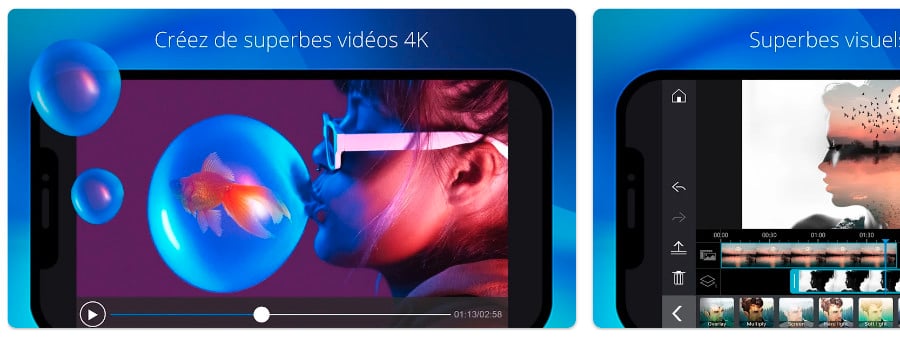
Thoạt nhìn, nền tảng chỉnh sửa PowerDirector có vẻ đáng sợ, nhưng thực ra nó dễ học hơn bạn nghĩ. Nó có cấu trúc quen thuộc với cửa sổ xem trước, dòng thời gian, thanh trượt dòng thời gian và sự kết hợp giữa các bản nhạc video và âm thanh. Tất cả các tính năng mà ứng dụng cung cấp đều có thể truy cập từ cửa sổ chỉnh sửa để tăng sự thoải mái khi làm việc.
PowerDirectora hướng đến mục tiêu biến ứng dụng của mình thành một công cụ chất lượng, có khả năng kết hợp tính chuyên nghiệp và tính công thái học, biết cách thích ứng với các giao diện cảm ứng mà ứng dụng hướng đến. Kết quả khá thuyết phục khi nhiều thao tác chỉnh sửa khác nhau được thực hiện dễ dàng. Chúng tôi đánh giá cao việc đưa vào nhiều tùy chọn cần thiết cho việc quản lý dự án hiệu quả, chẳng hạn như hỗ trợ nhiều bản nhạc, đặt tiêu đề, hiệu ứng, thông số trộn âm thanh, công cụ đóng khung hình ảnh truyền thống và điều chỉnh tốc độ và màu sắc.
Ở phiên bản miễn phí, PowerDirector cho phép bạn sản xuất video ở độ phân giải HD 720p. Bạn có thể lưu các chỉnh sửa của mình cục bộ hoặc chia sẻ chúng ngay lập tức trên Facebook và YouTube.
+ Bản chuyển đổi hoàn chỉnh và thành công của phần mềm chỉnh sửa truyền thống
+ Hỗ trợ nhiều bản nhạc
+ Nhiều hiệu ứng chuyển tiếp
+ Điều chỉnh chính xác nhiều thông số để có bản dựng và hoàn thiện gọn gàng
-
– Phiên bản miễn phí bao gồm hình mờ CyberLink trên tất cả các video
– Phiên bản miễn phí giới hạn sản xuất ở HD 720p
– Giao diện hơi chật chội trên màn hình điện thoại thông minh
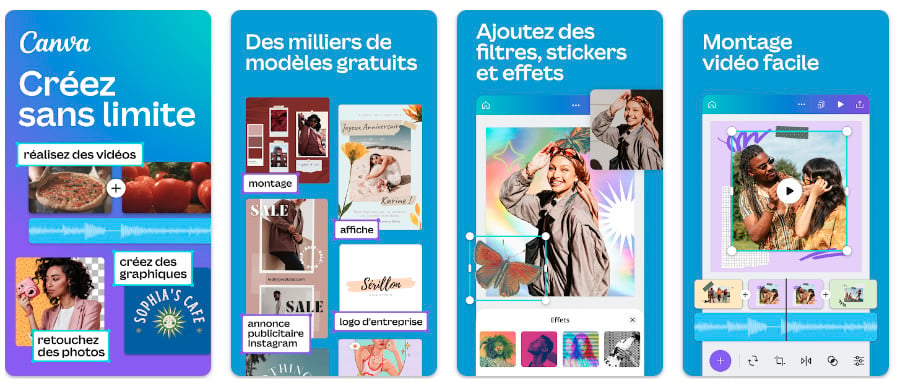
Canva bao gồm nhiều mẫu có thể được sử dụng để tạo nội dung. Chỉnh sửa video cũng không ngoại lệ, vì bạn có thể nhanh chóng tạo các video dựng phim ngắn bằng ứng dụng di động mà không cần bất kỳ kiến thức nào trước đó.
Sau khi đăng ký trên Canva, bạn sẽ có một phần dành riêng cho video. Từ đây, bạn có thể bắt đầu từ con số 0 trên một trang giấy trắng hoặc dựa vào các mẫu có sẵn. Ứng dụng chỉnh sửa video cung cấp nhiều định dạng, từ định dạng cổ điển nhất đến định dạng phù hợp với mạng xã hội, nền tảng di động, v.v.
Sau khi chọn định dạng và mẫu, Canva cho phép bạn nhập video được lưu trữ trên điện thoại thông minh của mình. Bạn có thể sắp xếp chúng theo ý thích trên Dòng thời gian, cắt, xén, thêm hiệu ứng thu phóng và thậm chí áp dụng hiệu ứng chuyển tiếp giữa từng clip tạo nên video của bạn.
Canva cung cấp nhiều tùy chọn xuất. Thật vậy, bạn có thể xuất dự án của mình để xuất bản trực tiếp trên các mạng xã hội (Instagram, Facebook, Twitter, TikTok, v.v.) trên nguồn cấp dữ liệu hoặc trong các câu chuyện, lưu chúng trên Đám mây (Google Drive, Dropbox, Microsoft OneDrive, v.v.) và nhiều hơn nữa. Bạn cũng có thể lưu phim đã chỉnh sửa cục bộ ở định dạng MP4 chất lượng cao.
+ Nhiều định dạng và mẫu được xác định trước
+ Dễ sử dụng
+ Thích hợp để xuất bản ngay trên mạng xã hội
-
– Nhiều giao dịch mua trong ứng dụng
– Chức năng chỉnh sửa clip khá hạn chế
– Thiếu tính linh hoạt trong điều hướng nhập
Trong khi trước đây, chỉnh sửa video là hoạt động chủ yếu được thực hiện trên máy tính, thì giờ đây, sức mạnh mà điện thoại thông minh cung cấp đã đủ để quản lý hoạt động này. Các nhà phát hành ứng dụng hiểu rõ điều này và hiện họ cung cấp các ứng dụng miễn phí mà mọi người đều có thể sử dụng để chỉnh sửa — giống như trên PC và Mac.
Để giúp bạn tiết kiệm thời gian, chúng tôi đã tạo bản so sánh các ứng dụng video tốt nhất cho Android, iPhone và iPad. Các dịch vụ này mở cửa cho tất cả mọi người, cho phép mỗi hồ sơ người dùng phát huy hết khả năng sáng tạo của mình.
Tóm tắt
- 1. CapCut
- 2. Chỉnh sửa
- 3. Trình chỉnh sửa video VN
- 4. Adobe Premiere Rush
- 5. iMovie
- 6. KineMaster
- 7. InShot
- 8. Adobe Express
- 9. PowerDirector
- 10. Canva
1. CapCut
Ra mắt như một tên lửa cùng với sự ra đời của TikTok, CapCut đã khẳng định mình là phần mềm chỉnh sửa video miễn phí tốt nhất trên Android, iPhone và iPad. Phiên bản dành cho PC và Mac cũng ngày càng mạnh mẽ hơn với các bản cập nhật thường xuyên.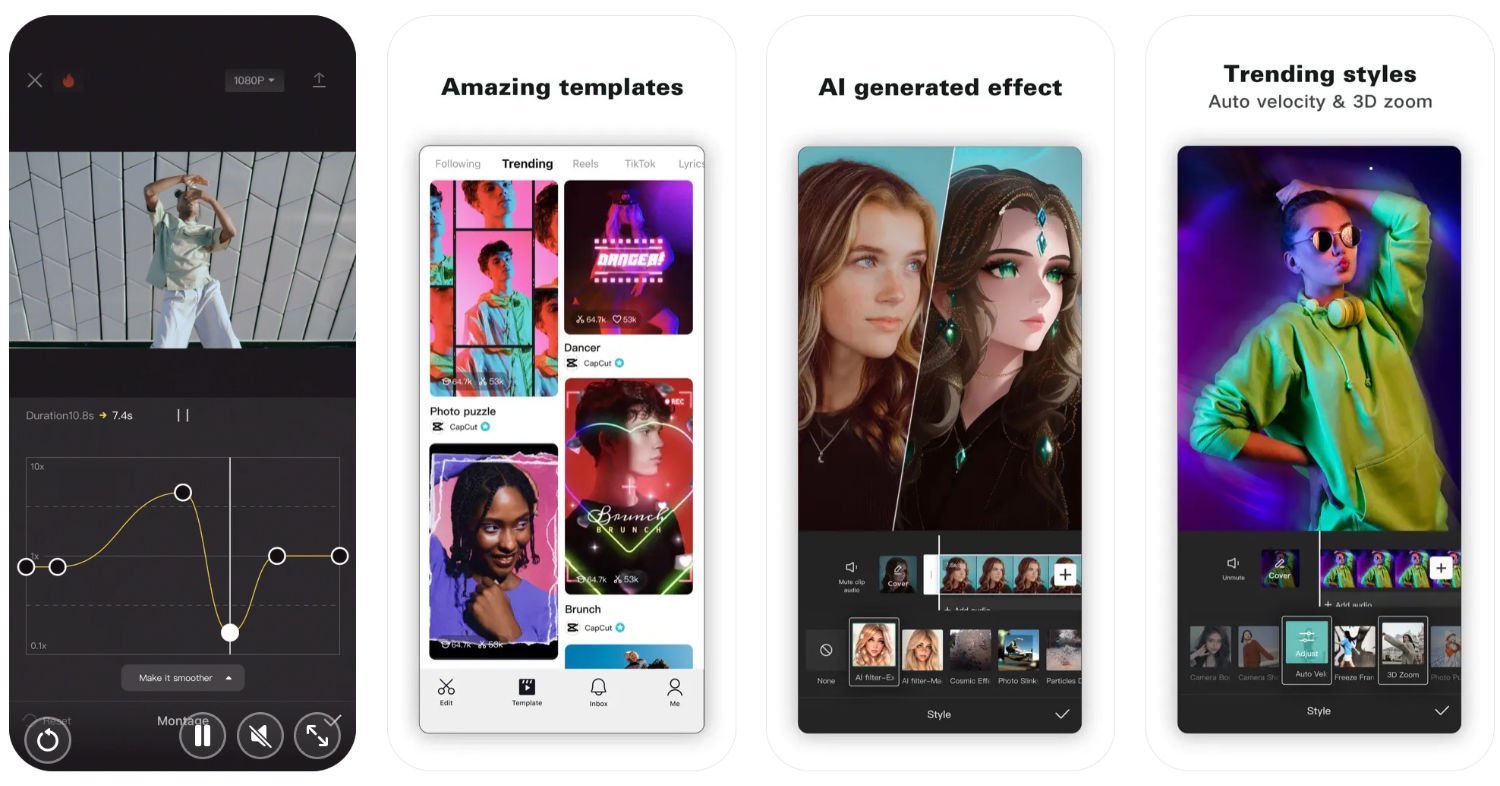
CapCut là một ứng dụng nổi tiếng với khả năng sử dụng các mẫu dễ sử dụng để tạo các định dạng dọc ngắn cho mạng xã hội. Theo thời gian, các tính năng ngày càng được tích lũy và ngày càng trở thành lựa chọn hàng đầu của các chuyên gia video so với DaVinci Resolve, Final Cut Pro hoặc Adobe Premiere Pro. Phiên bản di động rất mạnh mẽ, ngay cả khi không đăng ký gói cao cấp.
Ngoài các mẫu, bạn có thể thực hiện tất cả các thao tác cần có của một phần mềm chỉnh sửa video: cắt, chèn nhạc, tiêu đề, phụ đề, tạo hiệu ứng chuyển tiếp, sử dụng bộ lọc màu, bạn còn rất nhiều việc phải làm. Tất nhiên, gói đăng ký trả phí cho phép bạn sử dụng thêm phụ đề tự động thông qua AI. Một điểm tuyệt vời nữa là khả năng xuất video, ngay cả khi dùng tài khoản miễn phí, vẫn có thể lên tới 4K ở tốc độ 60 khung hình/giây. Trên App Store, CapCut được đánh giá 4,7 với 97.000 lượt bình chọn.
- Tải CapCut trên Telecharger.com (Miễn phí)
+ Tài khoản miễn phí có tất cả các tính năng cần thiết
+ Các mẫu
+ Âm nhạc tích hợp
–
– Ứng dụng chị em của TikTok, có thể khiến một số người không hài lòng
2. Chỉnh sửa
Đầu năm nay, Instagram đã tiết lộ kế hoạch ra mắt ứng dụng chỉnh sửa video của riêng mình. Tính năng chỉnh sửa, theo cách gọi của nó, có vai trò như Capcut đối với TikTok trên Instagram. Ứng dụng này được ra mắt chính thức cách đây vài tuần và thực chất có liên kết chặt chẽ với mạng xã hội. Meta tạo ra nó đặc biệt để cung cấp cho người sáng tạo nội dung quyền truy cập vào một công cụ chỉnh sửa đơn giản và miễn phí để tạo video mà họ đăng trên nền tảng này.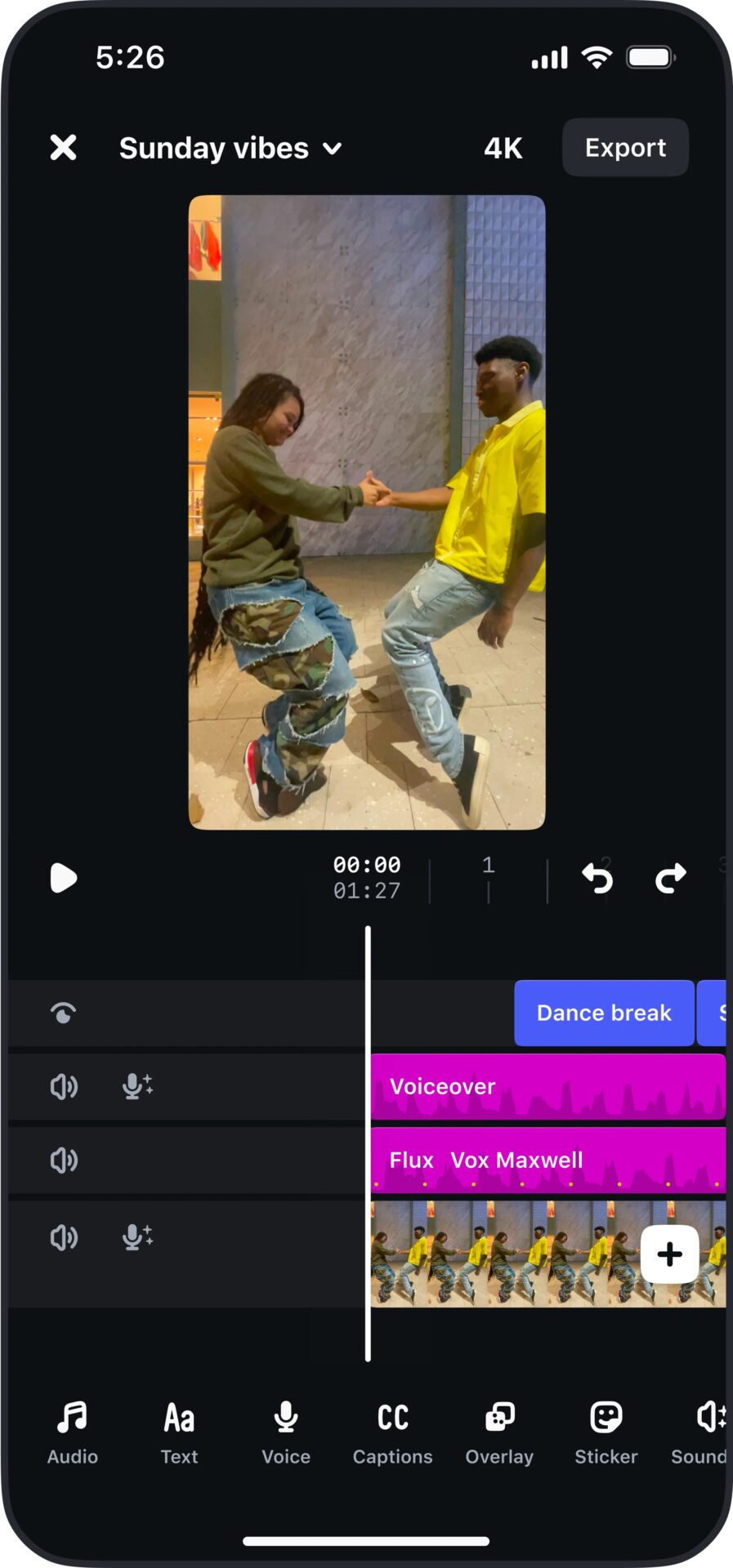
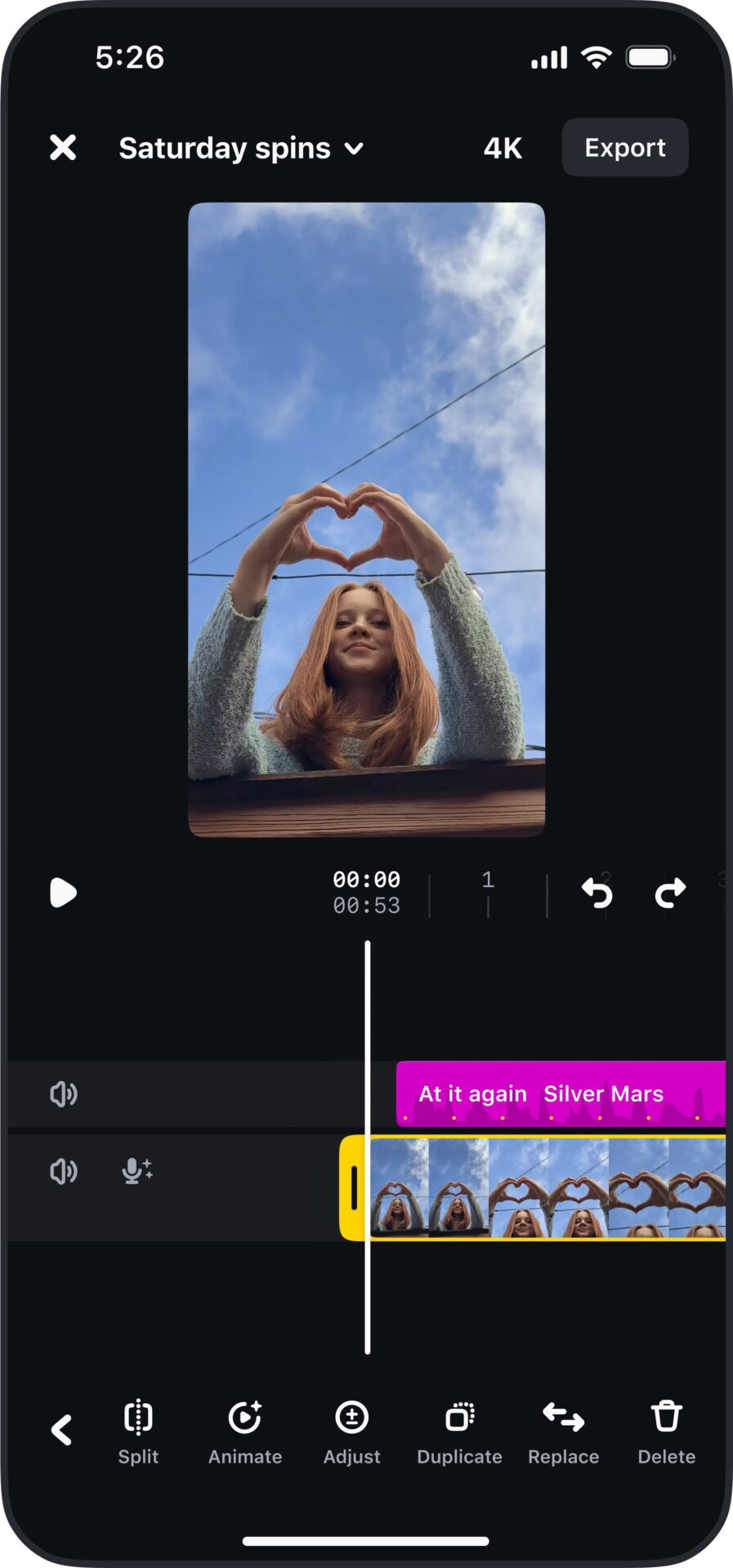
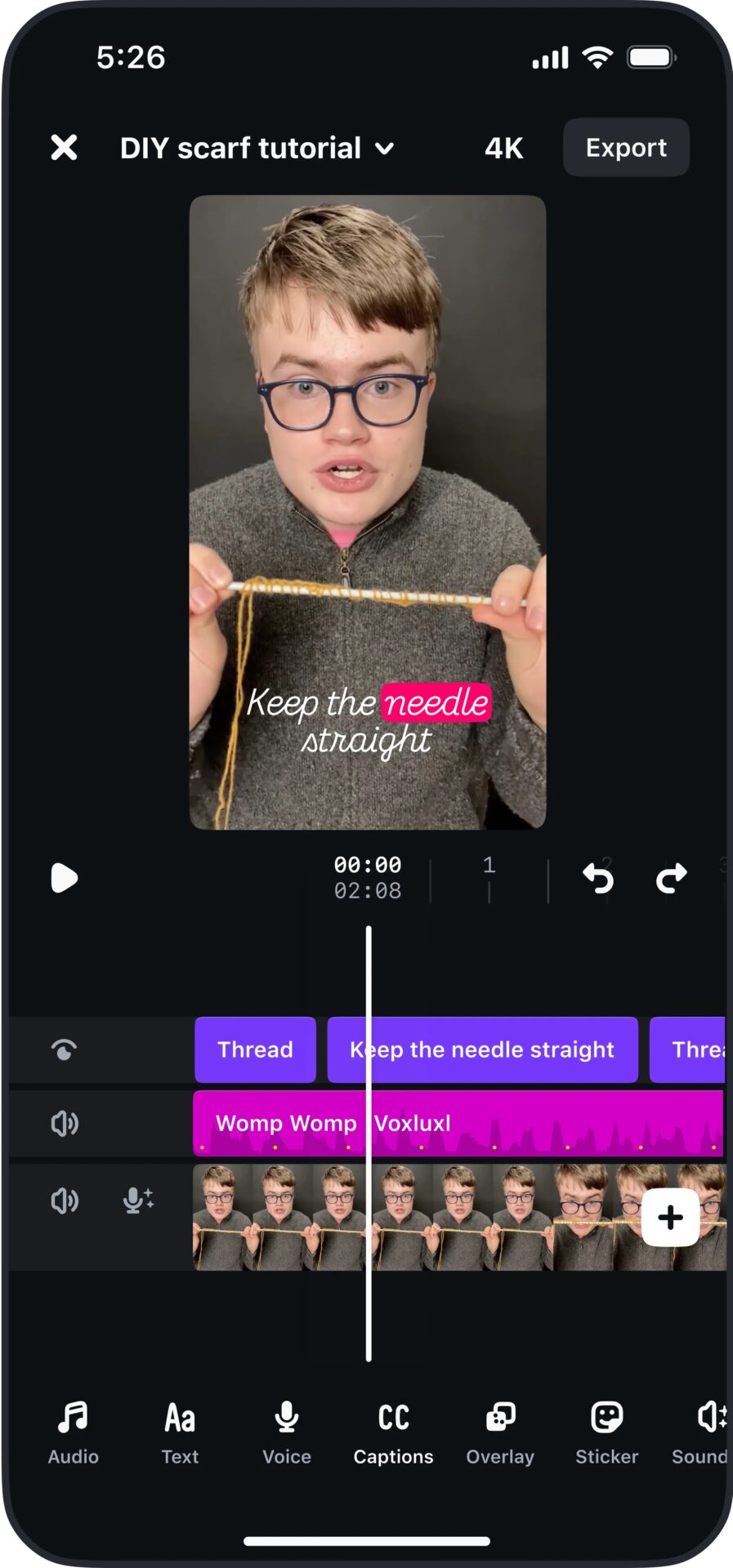
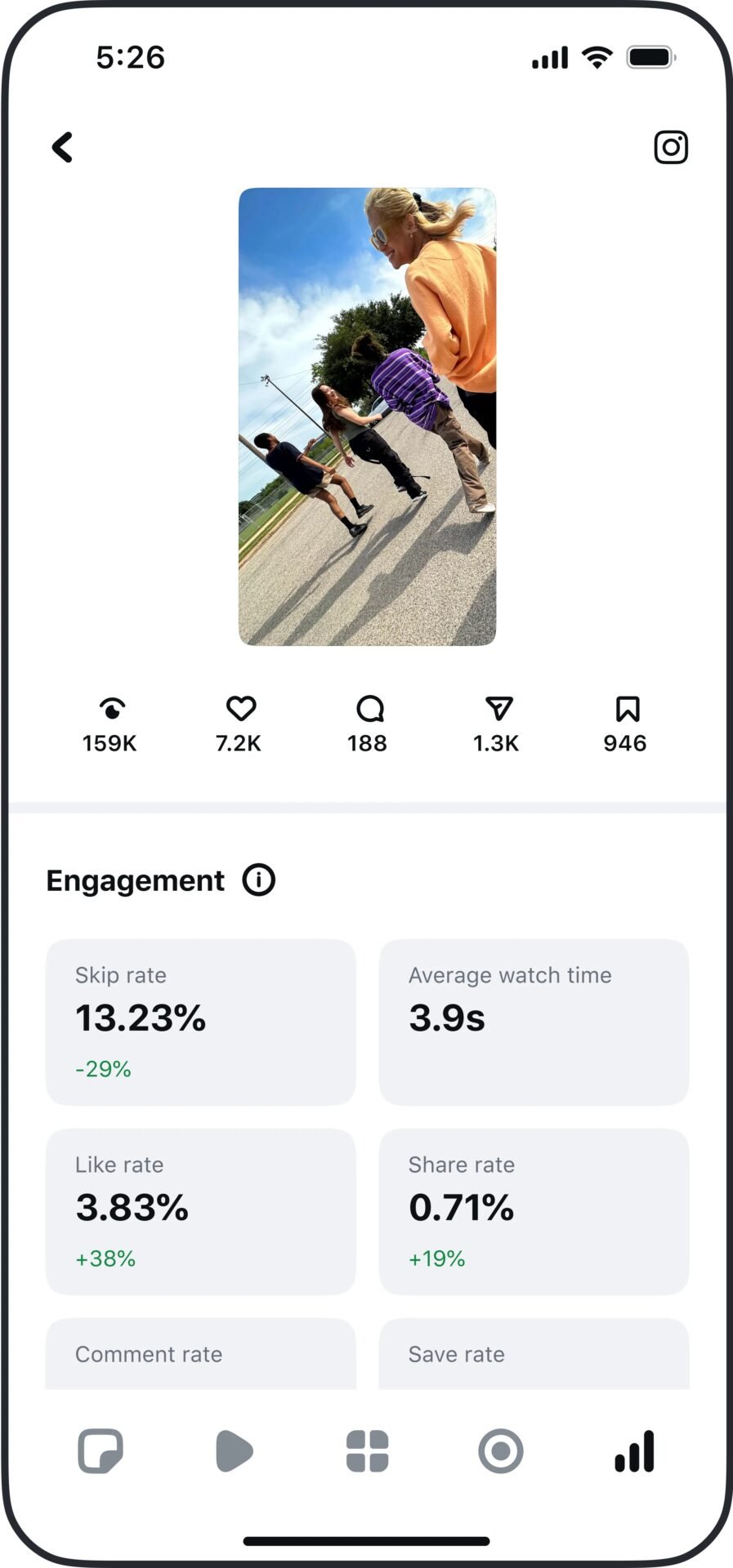
Như bạn có thể tưởng tượng, để sử dụng tính năng Chỉnh sửa, bạn phải có và đăng nhập vào tài khoản Instagram. Sau khi hoàn tất thủ tục này, bạn sẽ có thể tạo dự án chỉnh sửa đầu tiên của mình. Phần này dễ hiểu nhưng bao gồm mọi thứ cần thiết để tạo ra một bản lắp ráp chất lượng. Bạn sẽ có thể thêm âm thanh, văn bản và giọng nói vào phim của mình, cũng như tự động tạo phụ đề liên quan. Edits thậm chí còn cung cấp một thư viện hiệu ứng âm thanh và bộ lọc mà bạn có thể sử dụng tùy ý để tạo nhịp điệu cho tác phẩm của mình. Ứng dụng này cũng hỗ trợ màn hình xanh và cung cấp nhiều hiệu ứng hình ảnh cho clip của bạn. Bạn có thể chỉnh sửa giọng nói của mình.
Và nếu bạn thiếu cảm hứng, Edits cung cấp quyền truy cập vào Reel đã được chỉnh sửa bằng ứng dụng mà bạn có thể vuốt lên giống như trên Instagram. Có thể xuất video ở định dạng HD, 24 và 4K với tốc độ khung hình 24, 30 hoặc 60 khung hình mỗi giây. Bạn cũng có thể áp dụng bộ lọc HDR cho video cuối cùng để cải thiện khả năng hiển thị, đặc biệt là về màu sắc và độ sáng.
Cuối cùng, sau khi xuất, video của bạn sẽ tự động được lưu vào thư viện ảnh trên điện thoại thông minh. Như một phần thưởng, bạn có thể theo dõi số liệu thống kê của các video đã chỉnh sửa và đăng trên Instagram bằng Edits, trực tiếp từ ứng dụng.
- Tải xuống Edits trên Télécharger.com (Miễn phí)
+ Ứng dụng hoàn toàn miễn phí
+ Nhiều hiệu ứng cho các bản chỉnh sửa của bạn
+ Công cụ theo dõi số liệu thống kê của các video đã đăng trên Instagram
–
– Cần có kết nối với tài khoản Instagram
3. VN Video Editor
Với VN Video Editor, các ứng dụng chỉnh sửa video từ những gã khổng lồ trong ngành như Adobe và Apple đang phải đối mặt với những lo ngại nghiêm trọng. Được cung cấp bởi Ubiquiti, một nhà sản xuất phần cứng mạng quen với việc cung cấp bộ định tuyến và máy chủ khác, dịch vụ này rõ ràng không có gì đáng ghen tị so với các đối thủ cạnh tranh.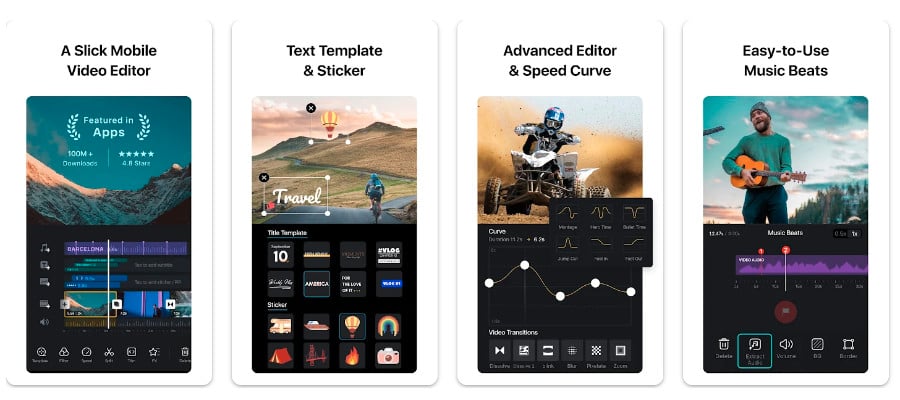
VN Editor Video cho phép bạn tạo các video dựng sẵn từ đầu hoặc sử dụng các mẫu có sẵn, phù hợp để xuất bản theo định dạng TikTok hoặc để xuất bản trên Instagram Reels và Stories.
Trên VN Video Editor, việc duyệt các tập tin được lưu trữ cục bộ trên điện thoại thông minh của bạn cực kỳ mượt mà và cho phép bạn nhập các clip video của mình vào dòng thời gian chỉ trong chốc lát, trong khi có thể mất vài phút trên các ứng dụng khác. Mỗi video đã nhập sau đó có thể được sắp xếp lại theo thứ tự bạn muốn chỉ bằng thao tác kéo và thả đơn giản.
VN Video Editor có giao diện gần giống như một ứng dụng chuyên nghiệp. Hầu như tất cả đều có ở đó: Dòng thời gian, được chia thành nhiều bản nhạc, có thể chứa các video có thể chồng nhãn dán, nội dung hình trong hình, văn bản và nhạc lên. Mỗi clip được nhập có thể được thay đổi kích thước, cắt, tỉa và tăng cường bằng các bộ lọc và hiệu ứng khác.
Ngoài ra, VN Video Editor cung cấp nhiều tùy chọn để chỉnh sửa bản dựng phim của bạn sao cho phù hợp hoàn hảo với mong đợi của bạn. Do đó, bạn có thể điều chỉnh tốc độ phát lại clip, tích hợp hiệu ứng vào giữa clip, áp dụng hiệu ứng chuyển tiếp giữa hai video hoặc thậm chí trực tiếp sửa đổi cách hiển thị một đoạn phim bằng cách sửa đổi độ mờ đục, phát ngược lại hoặc áp dụng hiệu ứng dừng tạm thời.
Tất cả các cảnh dựng phim được thực hiện trong VN Video Editor đều có thể được lưu lại để chỉnh sửa sau. Đối với việc xuất video cuối cùng, ứng dụng chỉnh sửa video cung cấp tùy chọn áp dụng các cài đặt tự động (có thể được xác định theo khả năng của điện thoại thông minh của bạn) hoặc chọn thủ công độ phân giải (540p đến 4K), tốc độ khung hình (24 FPS đến 60 FPS) và mức Bitrate (1Mbps đến 150 Mpbs) hoặc thậm chí kích hoạt HDR.
- Tải xuống VN Video Editor trên Telecharger.com (Miễn phí)
+ Rất nhiều công cụ chỉnh sửa
+ Giao diện đơn giản nhưng rất đầy đủ
Điểm –
– Không đủ mẫu video
– Chỉ có tiếng Anh
4. Adobe Premiere Rush
Trước đây là dịch vụ trả phí để xuất hơn ba dự án, Adobe Premiere Rush—chính thức thay thế Adobe Premiere Clip—hiện cho phép bạn xuất không giới hạn các dự án mà không mất phí. Ứng dụng chỉnh sửa video này có sẵn trên Android và iOS và yêu cầu bạn phải có tài khoản Creative Cloud (bao gồm cả phiên bản miễn phí) và đăng nhập.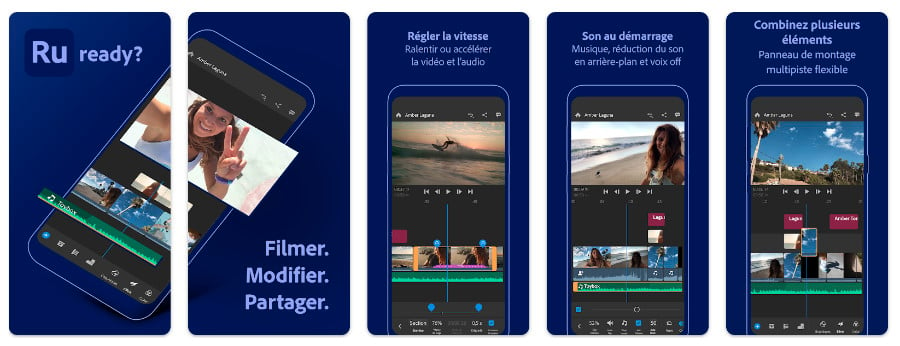
Sau khi khởi chạy Adobe Premiere Rush, bạn có thể tạo dự án đầu tiên của mình trong Rush và bắt đầu nhập video. Ứng dụng có thể khai thác nội dung được lưu trữ cục bộ trên điện thoại thông minh của bạn, nhưng cũng có thể kết nối với đám mây để cho phép bạn chọn các tệp được lưu trữ trên Creative Cloud hoặc Dropbox.
Giao diện dòng thời gian của Adobe Premiere Rush chỉ khả dụng ở chế độ xem dọc. Nó được cấu trúc xung quanh ba không gian làm việc: ở trên cùng là bản xem trước video, ở giữa là dòng thời gian có thể phóng to hoặc thu nhỏ bằng cách phóng to bằng hai ngón tay và ở cuối màn hình là biểu ngữ cung cấp quyền truy cập vào nhiều công cụ chỉnh sửa khác nhau.
Mặc dù mỗi clip được nhập có thể được rút ngắn thủ công bằng cách tác động trực tiếp vào một trong các đầu của clip, Adobe Premiere Rush cũng cung cấp tùy chọn tách hoặc sao chép chúng. Sau khi chọn, mỗi thành phần có thể được chỉnh sửa bằng các công cụ ở cuối màn hình.
Với Adobe Premiere Rush, bạn có thể thoải mái thêm văn bản, hiệu ứng, sửa đổi màu sắc bằng nhiều bộ lọc khác nhau, điều chỉnh bản âm thanh liên quan và biến đổi clip theo ý muốn bằng cách xoay, cắt hoặc thay đổi độ mờ của clip. Video có thể được thêm hiệu ứng chuyển tiếp giữa các clip khác nhau và được trang trí bằng nhạc nền theo lựa chọn của bạn. Ứng dụng chỉnh sửa video thậm chí còn bao gồm một công cụ chèn giọng nói được ghi lại ngay lập tức.
Khi hoàn tất quá trình chỉnh sửa trong Adobe Premiere Rush, bạn có thể xuất phim hoàn chỉnh ở độ phân giải tối đa là 1080p. Ứng dụng dành riêng chức năng xuất 4K cho các thành viên Creative Cloud có đăng ký trả phí.
- Tải Adobe Premiere Rush trên Telecharger.com (Miễn phí)
+ Khả năng chỉnh sửa video 4K
+ Giao diện được thiết kế tốt và dễ sử dụng
+ Khả năng thay đổi định dạng của dự án hiện tại
– Xuất video 4K dành riêng cho thành viên Premium
– Yêu cầu đăng nhập tài khoản Creative Cloud
5. iMovie
Được Apple cung cấp miễn phí cho các thiết bị chạy iOS 10 trở lên, iMovie cực kỳ đơn giản và có nhiều tính năng. Bạn có thể nhập ảnh và video từ không gian lưu trữ cục bộ hoặc tài khoản iCloud của mình nhưng không thể đồng bộ hóa các không gian lưu trữ trực tuyến khác như Google Photos hoặc Dropbox.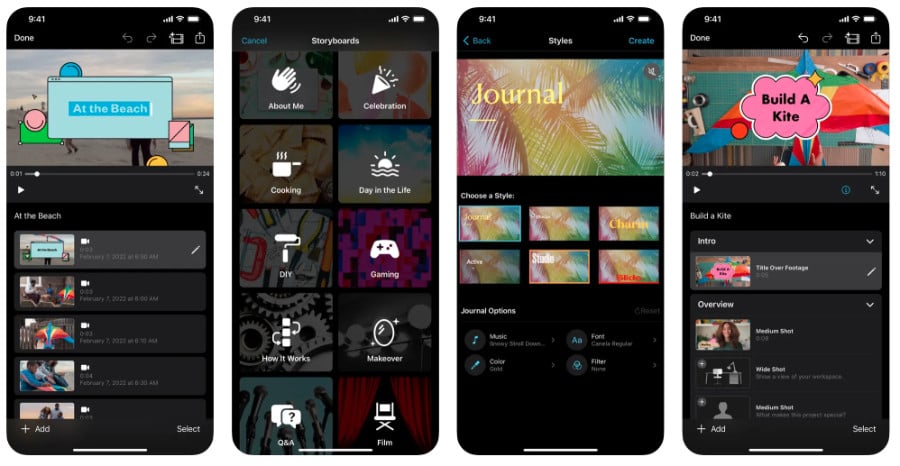
iMovie nỗ lực để làm cho các thao tác khác nhau của nội dung đa phương tiện trở nên dễ dàng nhất có thể. Bạn có thể sắp xếp lại các tệp của mình chỉ bằng một cú vuốt ngón tay, thêm hiệu ứng chuyển tiếp giữa mỗi cảnh quay để làm mượt hoạt ảnh và thậm chí tạo hiệu ứng Ken Burns để tạo chuyển động trong hình ảnh đóng băng.
Ngoài ra, iMovie còn giới thiệu nhiều tính năng bổ sung giúp tùy chỉnh sâu hơn. Chỉ cần chạm nhẹ là bạn có thể thêm nhạc nền, thậm chí còn có khả năng tạo nhiều lớp âm thanh nhờ hỗ trợ nhiều bản nhạc. Trình soạn thảo văn bản cho phép bạn định dạng và tích hợp tiêu đề, hiệu ứng chuyển tiếp tùy theo ý muốn, bộ lọc thêm phong cách cho dự án của bạn và tùy chọn mờ dần vào và mờ dần ra giúp bạn hoàn thiện tác phẩm của mình.
Cuối cùng, iMovie sẽ tự động lưu video của bạn trong ứng dụng. Bạn có thể xuất chúng sang máy tính qua iTunes, lưu cục bộ ở định dạng 360p, 540p, 720p, 1080p hoặc 4K (dành cho các thiết bị tương thích) hoặc đồng bộ trực tiếp với tài khoản iCloud của bạn.
- Tải xuống iMovie trên Telecharger.com (Miễn phí)
+ Nhiều hiệu ứng và chuyển tiếp tùy chỉnh để có kết xuất và hoàn thiện gọn gàng
+ Quản lý nhiều bản nhạc một phần
+ Video được xuất lên đến 4K
Các –
– Không thể đồng bộ hóa với các không gian lưu trữ trực tuyến khác ngoài iCloud
6. KineMaster
Có thể tải xuống miễn phí, KineMaster là ứng dụng chỉnh sửa cung cấp nhiều tùy chọn trả phí thông qua giao dịch mua trong ứng dụng. Do đó, khi mở ra, dịch vụ này gợi ý người dùng nên sử dụng phiên bản trả phí để khai thác hết tiềm năng của nó. Tuy nhiên, bạn có thể ghi đè tùy chọn này, mặc dù tùy chọn sau thường nhắc bạn đăng ký trên trang chính của ứng dụng.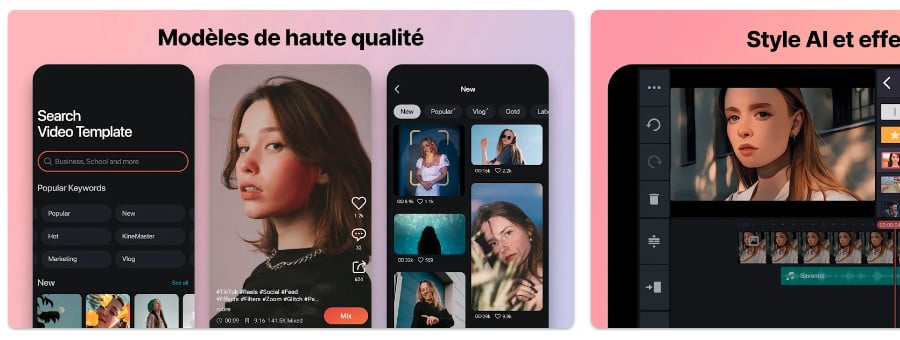
Việc tạo một dự án trong KineMaster rất đơn giản. Đầu tiên, ứng dụng sẽ cung cấp cho bạn tùy chọn cấu hình cho dự án của bạn. Bạn phải nhập tên, chọn tỷ lệ, xác định chế độ hiển thị và thời lượng (đối với ảnh) và điều chỉnh thời lượng của các hiệu ứng chuyển tiếp sẽ được sử dụng trong dự án của bạn.
Sau đó, KineMaster sẽ đưa bạn vào phần khó nhất. Ở bên trái của bảng chỉnh sửa, bạn sẽ tìm thấy các tùy chọn dự án, ở giữa là bản xem trước video và dòng thời gian, và ở bên phải là một bánh xe được thiết kế rất đẹp mắt để điều hướng qua các công cụ chỉnh sửa khác nhau. Công cụ này được sử dụng để nhập tệp vào dự án, thêm lớp (cho hiệu ứng, văn bản hoặc nhãn dán), chèn tệp âm thanh và thậm chí ghi lại bình luận âm thanh ngay lập tức.
Trên KineMaster, việc chỉnh sửa clip được thực hiện bằng cách chọn clip đó, thao tác này sẽ hiển thị tất cả các công cụ và hành động có thể thực hiện ở bên phải màn hình. Sau đó, bạn có thể cắt chúng, điều chỉnh tốc độ, xoay chúng hoặc thậm chí áp dụng nhiều hiệu ứng khác nhau cho chúng.
Ngoài ra, KineMaster còn có một cửa hàng trực tuyến nơi bạn có thể tải xuống nội dung video, hiệu ứng hoặc thậm chí là nhạc để tích hợp vào các dự án của mình, một số trong đó dành riêng cho người đăng ký cao cấp.
Về việc xuất video bằng KineMaster, bạn có thể thực hiện ở mọi độ phân giải, lên đến 4K, với tốc độ khung hình lên đến 60 FPS. Hãy cẩn thận khi xuất, ứng dụng sẽ đề nghị đăng ký, ngụ ý sai rằng việc xuất dự án chỉ dành cho thành viên cao cấp. Tuy nhiên, nút "Bỏ qua" hiển thị ở góc trên bên phải màn hình cho phép bạn bỏ qua màn hình này để bắt đầu xuất phim.
Điểm hạn chế duy nhất của phiên bản miễn phí này là hình mờ KineMaster được tự động nhúng vào video đã xuất.
- Tải xuống KineMaster trên Telecharger.com (Miễn phí)
+ Sử dụng bảng chỉnh sửa trực quan
+ Nhiều nội dung có thể tải xuống
Điểm –
– Đề xuất đăng ký quá thường xuyên, đặc biệt là khi xuất
– Hình mờ trong phiên bản miễn phí
7. InShot
Với giao diện đẹp mắt, InShot mang đến trải nghiệm chỉnh sửa đơn giản và trực quan. Bạn có thể thêm nhiều yếu tố tùy thích vào đoạn phim dựng phim và bắt đầu công việc cắt, phân loại và sắp xếp các đoạn phim. Ứng dụng chỉnh sửa video cung cấp nhiều định dạng, bao gồm một số định dạng được thiết kế riêng cho Instagram, TikTok và YouTube.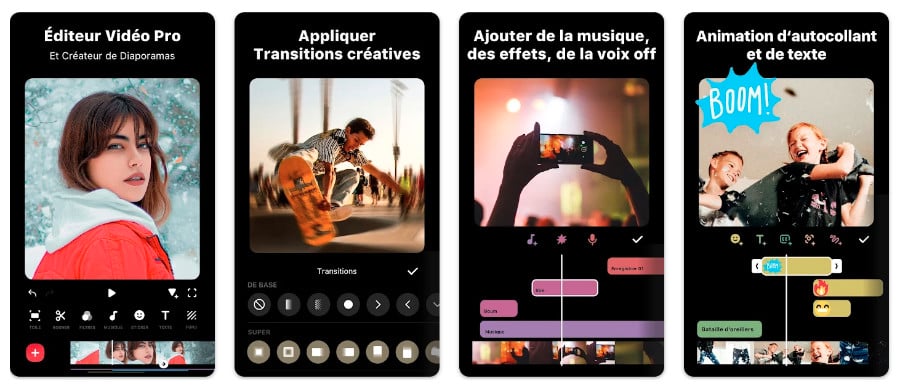
Tùy thuộc vào hướng của video bạn chọn và loại chỉnh sửa bạn muốn thực hiện trên InShot, bạn có thể chọn phóng to hoặc điều chỉnh video theo tỷ lệ bạn muốn áp dụng. Ứng dụng chỉnh sửa video cũng cho phép bạn tùy chỉnh kiểu điền (nền, màu, độ mờ) để sử dụng cho các dải trống hiển thị xung quanh video chính.
Các clip được thêm lần lượt vào InShot có thể được di chuyển xung quanh dòng thời gian chỉ bằng thao tác kéo và thả đơn giản. Sau đó, bạn có thể điều chỉnh kích thước của từng video tạo nên bản dựng phim của mình bằng cách chọn từng video một, sau đó điều chỉnh các nút điều khiển hiển thị ở hai bên clip.
Ngoài ra, InShot cho phép bạn áp dụng các sửa đổi và điều chỉnh cho clip đã chọn hoặc tất cả các video được sử dụng trong bản dựng phim. Bạn có thể thêm văn bản và nhãn dán, tách clip, điều chỉnh nhạc nền của từng clip, thay đổi tốc độ phát lại và thậm chí áp dụng hiệu ứng đóng băng hoặc phát lại ngược.
InShot cung cấp một số tùy chọn trả phí: khi bộ lọc hoặc hiệu ứng không có trong phiên bản miễn phí, ứng dụng sẽ hiển thị nút "Mở khóa tất cả" cho phép bạn đăng ký để truy cập toàn bộ nội dung của InShot Pro. Cuối cùng, việc xuất video đã chỉnh sửa được thực hiện ở định dạng 720p hoặc 1080p và hình mờ, chỉ có thể xóa một lần trong phiên bản miễn phí, sẽ tự động hiển thị ở góc dưới bên phải của phim.
- Tải xuống InShot trên Telecharger.com (Miễn phí)
+ Nhiều tỷ lệ được xác định trước
+ Rất dễ thành thạo
+ Nhiều cài đặt điều chỉnh và hiệu chỉnh hình ảnh
+ Xuất video ở định dạng 720p hoặc 1080p
-
– Hình mờ được áp dụng cho video đã xuất
– Nhiều hiệu ứng và tùy chọn trả phí
8. Adobe Express
Adobe Express ban đầu được thiết kế để cho phép các doanh nhân tạo video cho mạng xã hội và web. Tuy nhiên, ứng dụng chỉnh sửa video sẽ hoàn thành nhiệm vụ một cách hoàn hảo khi tạo ra một bộ phim ngày lễ hoàn hảo chỉ trong vài phút.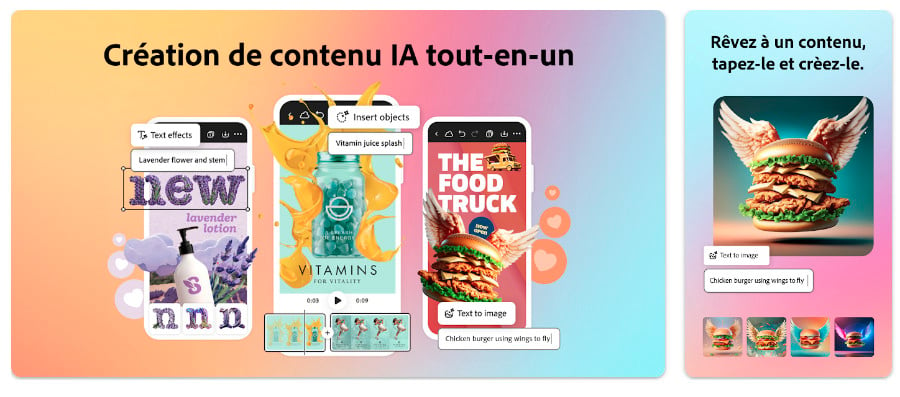
Bắt đầu sử dụng ứng dụng Adobe Express rất đơn giản vì video được xây dựng dựa trên hệ thống slide mà bạn chỉ cần chạm vào để chèn phương tiện. Nếu mục tiêu chính là chỉnh sửa phim, bạn có thể tích hợp ảnh, văn bản cố định hoặc thậm chí là biểu tượng.
Trên Adobe Express, việc cắt từng clip được thực hiện riêng lẻ bằng cách nhấn một nút chuyên dụng chứ không phải từ dòng thời gian như trên các ứng dụng chuyên nghiệp hơn. Có thể áp dụng chín chủ đề được xác định trước cho video, có thể là chủ đề rộng hoặc hình vuông.
Để thêm nhịp điệu vào video trên Adobe Express, bạn có thể thêm nhạc nền bằng cách tích hợp nhạc được lưu trữ cục bộ trong thư viện đa phương tiện hoặc trong trình quản lý tệp iOS. Bạn cũng có thể chọn bài hát từ danh mục nhạc có trong ứng dụng. Sau khi hoàn thành dự án, video có thể được xuất trực tiếp vào cuộn camera của thiết bị hoặc chia sẻ trực tuyến.
Trong phiên bản miễn phí, ứng dụng hiển thị logo Adobe Express ở góc dưới bên phải của video, cũng như slide cuối cùng cho biết video được tạo bằng ứng dụng Adobe.
- Tải xuống Adobe Express trên Telecharger.com (Miễn phí)
+ Một số chủ đề được xác định trước
+ Thư viện nhạc tích hợp
Các –
– Chỉ có hai định dạng chỉnh sửa có thể
– Không thực tế khi nhập video
– Slide quảng cáo hình mờ và Spark trên video cuối cùng
– Không có tùy chọn để chọn chất lượng xuất (giới hạn ở 720p)
9. PowerDirector
PowerDirector rất toàn diện, hướng đến đối tượng khán giả phức tạp hơn Adobe Premiere Rush. Ngoại trừ bất kỳ hình thức biên tập tự động hoặc bán tự động nào, ứng dụng chỉnh sửa video buộc bạn phải chỉnh sửa video theo cách thủ công. Nhập tệp của bạn từ thư viện ảnh, bộ nhớ trong hoặc Google Drive.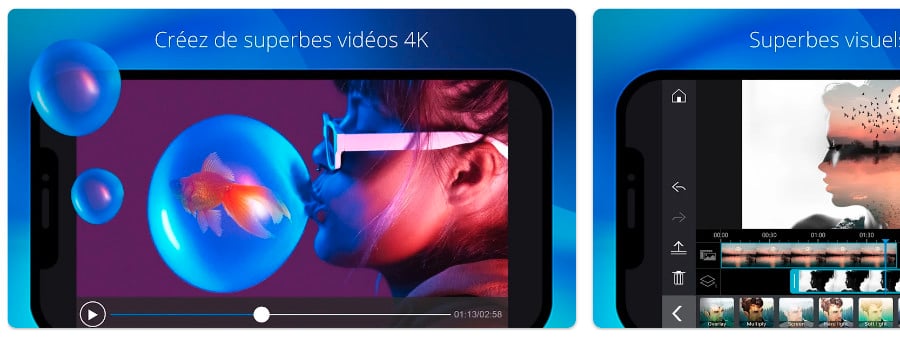
Thoạt nhìn, nền tảng chỉnh sửa PowerDirector có vẻ đáng sợ, nhưng thực ra nó dễ học hơn bạn nghĩ. Nó có cấu trúc quen thuộc với cửa sổ xem trước, dòng thời gian, thanh trượt dòng thời gian và sự kết hợp giữa các bản nhạc video và âm thanh. Tất cả các tính năng mà ứng dụng cung cấp đều có thể truy cập từ cửa sổ chỉnh sửa để tăng sự thoải mái khi làm việc.
PowerDirectora hướng đến mục tiêu biến ứng dụng của mình thành một công cụ chất lượng, có khả năng kết hợp tính chuyên nghiệp và tính công thái học, biết cách thích ứng với các giao diện cảm ứng mà ứng dụng hướng đến. Kết quả khá thuyết phục khi nhiều thao tác chỉnh sửa khác nhau được thực hiện dễ dàng. Chúng tôi đánh giá cao việc đưa vào nhiều tùy chọn cần thiết cho việc quản lý dự án hiệu quả, chẳng hạn như hỗ trợ nhiều bản nhạc, đặt tiêu đề, hiệu ứng, thông số trộn âm thanh, công cụ đóng khung hình ảnh truyền thống và điều chỉnh tốc độ và màu sắc.
Ở phiên bản miễn phí, PowerDirector cho phép bạn sản xuất video ở độ phân giải HD 720p. Bạn có thể lưu các chỉnh sửa của mình cục bộ hoặc chia sẻ chúng ngay lập tức trên Facebook và YouTube.
- Tải xuống PowerDirector trên Telecharger.com (Miễn phí)
+ Bản chuyển đổi hoàn chỉnh và thành công của phần mềm chỉnh sửa truyền thống
+ Hỗ trợ nhiều bản nhạc
+ Nhiều hiệu ứng chuyển tiếp
+ Điều chỉnh chính xác nhiều thông số để có bản dựng và hoàn thiện gọn gàng
-
– Phiên bản miễn phí bao gồm hình mờ CyberLink trên tất cả các video
– Phiên bản miễn phí giới hạn sản xuất ở HD 720p
– Giao diện hơi chật chội trên màn hình điện thoại thông minh
10. Canva
Thật bất ngờ và không ngờ tới, Canva cung cấp một công cụ chỉnh sửa video miễn phí rất đáng tin cậy. Nếu bạn chưa quen với ứng dụng này, đây là dịch vụ trực tuyến cung cấp nhiều loại công cụ thiết kế đồ họa.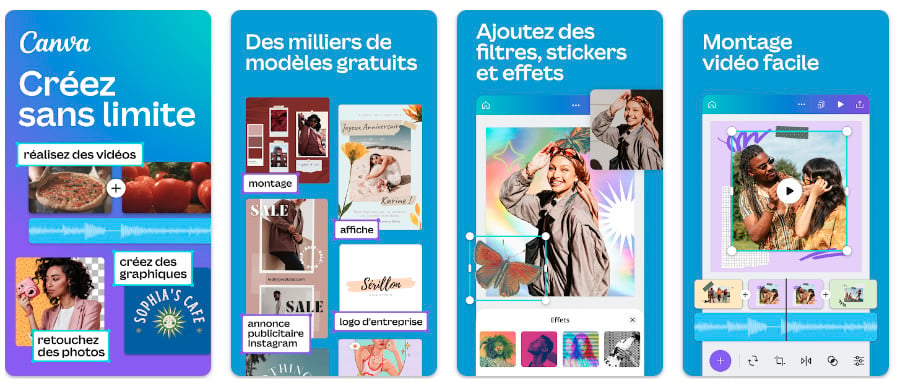
Canva bao gồm nhiều mẫu có thể được sử dụng để tạo nội dung. Chỉnh sửa video cũng không ngoại lệ, vì bạn có thể nhanh chóng tạo các video dựng phim ngắn bằng ứng dụng di động mà không cần bất kỳ kiến thức nào trước đó.
Sau khi đăng ký trên Canva, bạn sẽ có một phần dành riêng cho video. Từ đây, bạn có thể bắt đầu từ con số 0 trên một trang giấy trắng hoặc dựa vào các mẫu có sẵn. Ứng dụng chỉnh sửa video cung cấp nhiều định dạng, từ định dạng cổ điển nhất đến định dạng phù hợp với mạng xã hội, nền tảng di động, v.v.
Sau khi chọn định dạng và mẫu, Canva cho phép bạn nhập video được lưu trữ trên điện thoại thông minh của mình. Bạn có thể sắp xếp chúng theo ý thích trên Dòng thời gian, cắt, xén, thêm hiệu ứng thu phóng và thậm chí áp dụng hiệu ứng chuyển tiếp giữa từng clip tạo nên video của bạn.
Canva cung cấp nhiều tùy chọn xuất. Thật vậy, bạn có thể xuất dự án của mình để xuất bản trực tiếp trên các mạng xã hội (Instagram, Facebook, Twitter, TikTok, v.v.) trên nguồn cấp dữ liệu hoặc trong các câu chuyện, lưu chúng trên Đám mây (Google Drive, Dropbox, Microsoft OneDrive, v.v.) và nhiều hơn nữa. Bạn cũng có thể lưu phim đã chỉnh sửa cục bộ ở định dạng MP4 chất lượng cao.
- Tải xuống Canva (Miễn phí)
+ Nhiều định dạng và mẫu được xác định trước
+ Dễ sử dụng
+ Thích hợp để xuất bản ngay trên mạng xã hội
-
– Nhiều giao dịch mua trong ứng dụng
– Chức năng chỉnh sửa clip khá hạn chế
– Thiếu tính linh hoạt trong điều hướng nhập
